Die DLRG-Bundesebene stellt den Gliederungen auf ihren Servern fünf Gigabyte kostenlosen Cloud-Speicherplatz zu Verfügung.
Als Ort der Zusammenarbeit durch gemeinsames Bearbeiten und gemeinsamen Dateiablage für die verschiedenen Gremien einer Gliederung
Um die Cloud zu administrieren, benötigt der zu berechtigende DLRG-Account die Berechtigung Apps-Cloud-Admin oder Internet-Webmaster.
Es muss ein neuer Intern-Bereich angelegt werden und diesem müssen Speicherplatz und berechtigte DLRG-Accounts zugewiesen werden.
Neuen Intern-Bereich anlegenSchritt 1 - Schaltfläche [+ Neu] (Bereich hinzufügen) drücken. Es öffnet sich der Tab "Eigenschaften" des neuen internen Bereichs. Schritt 2 - Felder/Eigenschaften ausfüllen/auswählen.
Schritt 3 - Schaltfläche [internen Bereich erstellen] drücken, um die Werte zu übernehmen und das Verzeichnis anzulegen. Benutzer bzw. DLRG-Accounts zuweisenSchritt 1 - Den (gerade angelegten) Intern-Bereich in der App Cloud / Intern-Bereich auswählen. Es öffnet sich der Tab "Eigenschaften" des (gerade angelegten) Intern-Bereichs. Schritt 2 - Den Tab "Benutzer" auswählen. Es öffnet sich der Tab "Benutzer". Er zeigt die Liste der zugeordneten Benutzer bzw. DLRG-Accounts. Beim ersten Aufruf ist die Liste leer. Schritt 3 - Benutzer bzw. DLRG-Accounts hinzufügen. Zum Hinzufügen eines (weiteren) Benutzers bzw. DLRG-Accounts gibt es zwei Möglichkeiten: Listenauswahl: links [ --- Auswählen --- ] Freitexteingabe: rechts [DLRG-Account-Benutzername] Abgeschlossen wird die Auswahl mit einem Click auf die Schaltfläche [DLRG-Account hinzufügen]. Der Schritte 3 kann dann für weitere Benutzer bzw. DLRG-Accounts wiederholt werden. Hat man sich vertan, dann ein Benutzer bzw. DLRG-Account mit einem Click auf die zugehörige Mülltonne aus der Liste entfernt werden. Schritt 4 - Zurück in die Liste der Intern-Bereiche. Durch einen Click auf das Listen-Icon rechts oben kommt man zurück in die Liste der Intern-Bereiche und kann bspw. einen weiteren Intern-Bereich anlegen. |
Es können auch die gewohnten Next-Cloud-Clients zum Zugriff genutzt werden (https://nextcloud.com/install/#install-clients).
Über Einstellungen/ Sync-Clients kommt man zu den passenden Downloadseiten.
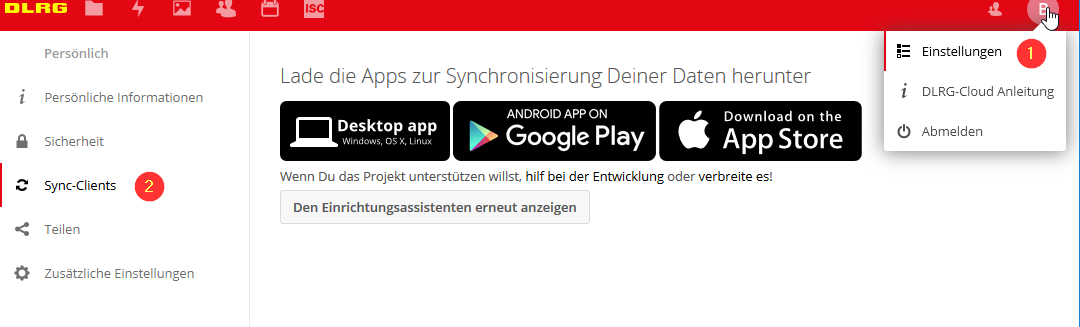
Nach der Installation und dem Start der Anwendung gelangt man zu einem Einrichtungsassistenten, um eine Verbindung mit dem Server aufzubauen. Bei einer bestehenden Installation kann auf gleiche Weise eine weitere Verbindung erzeugt werden.
Zuerst gibt man die Serveradresse (https://www.dlrg.cloud) ein
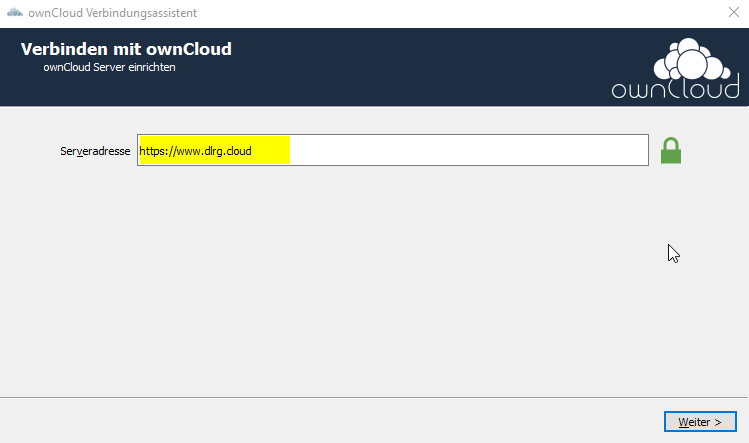
Im folgenden Dialog gibt man den ISC-Benutzernamen und das Passwort ein.
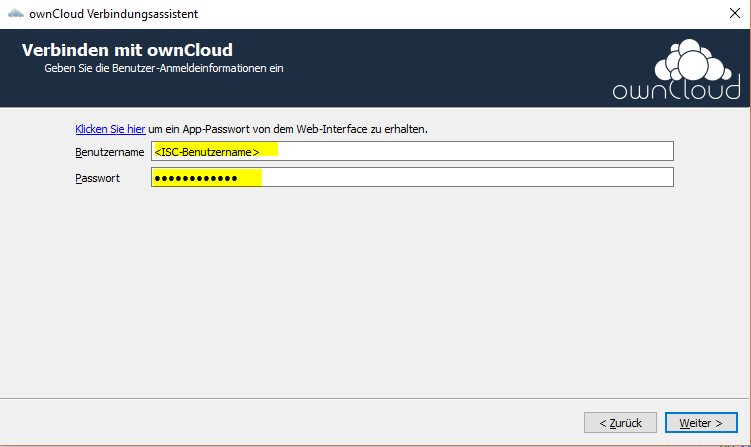
Jetzt baut der Client zum ersten Mal eine Verbindung mit der DLRG-Cloud auf und lädt die Ordnerstruktur herunter. Im nächsten Dialog wird nun die eigentliche Synchronisation konfiguriert.
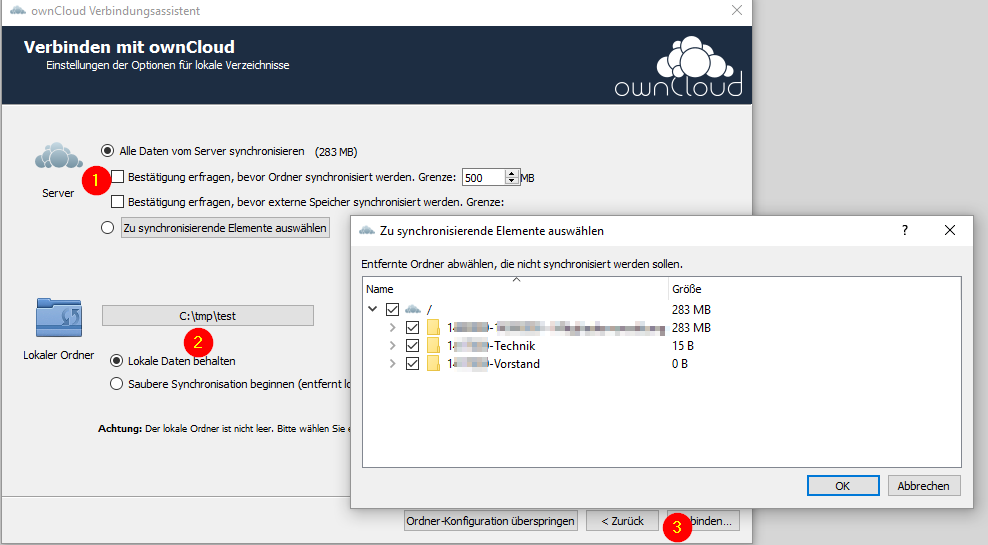
Da die Cloud, auf die der ISC-User Zugriff hat, nur aus dem leeren Hauptverzeichnis besteht, werden die berechtigten Speicherbereiche vom Client als "externe Speicher" erkannt. Bei der ersten Synchronisation kann es deshalb zu folgender Warnung kommen. Nach dem die roten Verzeichnisse aktiviert wurden (1) und die Änderung gespeichert wurde (2), ist die Einrichtung abgeschlossen.
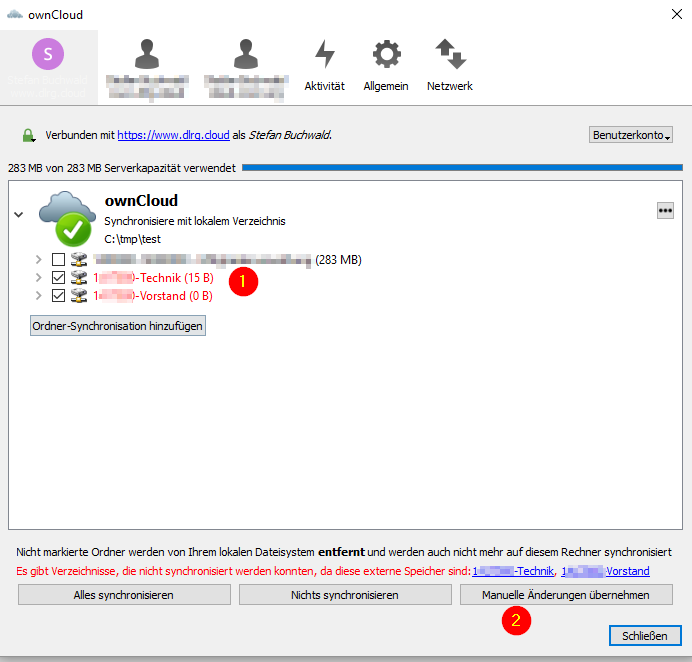
Aus dem Vorwort der PDF-Datei "Installationsanleitung - Verschlüsselter Cloud-Datenaustausch" (Word-Format):
Die vorliegende Installationsanleitung „Verschlüsselter Cloud-Datenaustausch“ entstand beim Einrichten unseres neuen Laptops bevor es die DLRG.Cloud gab.
Es wird zum einen anhand einer eigenen „ownCloud“ Cloud gezeigt, wie auf eine einfache Art und Weise – „datenschutzkonform“ – Dateien über eine öffentliche Cloud im Internet Daten ausgetauscht werden können. Die dargestellte Methode lässt sich auch auf andere öffentliche Clouds übertragen, bspw. Dropbox, OneDrive, usw..
Mit der Freischaltung der DLRG.Cloud, welche auf Nextcloud (ein Fork der ownCloud) basiert, wurde die Anleitung zum anderen darauf angepasst (die Aussagen zu ownCloud sind weitgehend alle auf die Nextcloud übertragbar). Zum besseren Verständnis wird aber auch die Installation der Nextcloud Schritt für Schritt erklärt.
(Verbesserungen bitte dem Autor zusenden, danke!)
In Arbeit wird von Stefan Buchwald ergänzt
Neben der Ablage von Dateien bietet die DLRG-Cloud auch die Möglichkeit Termine in Kalendern zu verwalten. Jedem Anwender der Cloud steht ein persönlicher Kalender zur Verfügung. Auf die Kalender kann über das Frontend https://www.dlrg.cloud zugegriffen werden. Über die ICAL-Schnittstelle können die Termine des Kalenders auch mit anderen Kalenderanwendungungen synchronisiert werden. Für alle gängigen Betriebssysteme und Smartphone existieren entsprechende Anwendungen.
Neben dem persönlichen Kalender kann der Anwender auch noch weitere Kalender anlegen. Für diese Kalender können weitere Usern oder Berechtigungsgruppen berechtigt werden, so dass sich auf diese Weise ein Teamkalender für die Gliederungen realisieren lassen, ohne dass man auf einen externen Dienstleister angewiesen ist.